 "Θέλω να ανεβάσω γρήγορα ένα βίντεο στο YouTube, αλλά το μέγεθος του αρχείου είναι τόσο μεγάλο που το YouTube αρνείται να το φιλοξενήσει, πώς μπορώ να συμπιέσω βίντεο για το YouTube χωρίς να μειώσω την ποιότητα;"
"Θέλω να ανεβάσω γρήγορα ένα βίντεο στο YouTube, αλλά το μέγεθος του αρχείου είναι τόσο μεγάλο που το YouTube αρνείται να το φιλοξενήσει, πώς μπορώ να συμπιέσω βίντεο για το YouTube χωρίς να μειώσω την ποιότητα;"Ενδέχεται να αντιμετωπίσετε το παρόμοιο πρόβλημα, καθώς τα αρχεία βίντεο είναι εύκολα μεγάλα και ξεπερνούν το μέγιστο μέγεθος αρχείου. Επιπλέον, χρειάζεται αρκετός χρόνος για τη μεταφόρτωση μεγάλων αρχείων βίντεο στο YouTube, ειδικά εάν η σύνδεσή σας στο διαδίκτυο δεν είναι πολύ καλή.
Ο μόνος τρόπος για να επιταχυνθεί η διαδικασία είναι να συμπιέστε τα βίντεό σας για το YouTube. Μπορείτε να μάθετε τις λεπτομέρειες από το παρακάτω άρθρο.
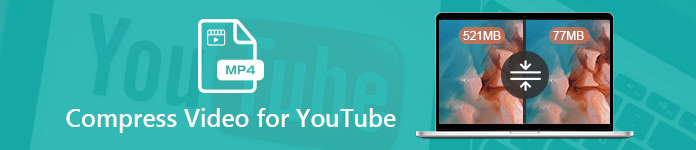
- Μέρος 1: Το YouTube συμπιέζει βίντεο;
- Μέρος 2: Ο καλύτερος τρόπος συμπίεσης βίντεο για το YouTube
- Μέρος 3: Συμπίεση βίντεο για το YouTube Online
Μέρος 1: Το YouTube συμπιέζει βίντεο;
Το YouTube έχει γίνει η πιο δημοφιλής πλατφόρμα κοινωνικών μέσων για την ανακάλυψη βίντεο και την ψυχαγωγία. Σήμερα, τρισεκατομμύρια άνθρωποι σε όλο τον κόσμο επισκέπτονται το YouTubes για να μοιραστούν τα βίντεό τους ή να δουν άλλα δημιουργικά.
Ωστόσο, το YouTube συμπιέζεται αυτόματα; Η απάντηση είναι ναι.
Εκτός από τις δυνατότητες επεξεργασίας στο YouTube, συμπιέζει τα βίντεό σας για να βελτιώσει τη ροή βίντεο και να προσφέρει την καλύτερη εμπειρία. Ενσωματώνει μια τεχνολογία που ονομάζεται Adaptive Bit Rate. Μόλις ανεβάσετε ένα βίντεο στο YouTube, θα μετατραπεί αυτόματα σε MP4. Επιπλέον, το YouTube μπορεί να προσαρμόσει την ανάλυση και το ρυθμό μετάδοσης bit των βίντεό σας σύμφωνα με τη βέλτιστη ποιότητα. Έτσι το YouTube συμπιέζει ένα βίντεο.
Μέρος 2: Ο καλύτερος τρόπος συμπίεσης βίντεο για το YouTube
Σύμφωνα με το YouTube, το επιτρεπόμενο μέγεθος βίντεο YouTube είναι 2GB. Ως ανάπτυξη συσκευών, μπορούμε να κάνουμε απλά βίντεο 4K με smartphone. Ωστόσο, θα γίνει πρόβλημα κατά τη μεταφόρτωση του βίντεο στο YouTube. Από αυτό το σημείο, συνιστούμε Apeaksoft Video Converter Ultimate. Προσφέρει πολλούς τρόπους για να συμπιέσετε βίντεο για το YouTube.
1. Ρυθμίστε την ανάλυση, το bitrate και τον κωδικοποιητή για τη συμπίεση βίντεο.
2. Υποστηρίξτε όλες τις μορφές βίντεο και ήχου συμπεριλαμβανομένων των MP4, AVI, MKV, κλπ.
3. Βελτιστοποιήστε την ποιότητα του βίντεο και του ήχου κατά τη συμπίεση βίντεο για το YouTube.
4. Η παρτίδα χειρίζεται ταυτόχρονα πολλά βίντεο.
5. Προσφέρετε εκτενή εργαλεία επεξεργασίας βίντεο, όπως trim, clip, crop και άλλα.
Εν ολίγοις, το Video Converter Ultimate είναι ο ευκολότερος τρόπος για να συμπιέσετε τα αρχεία βίντεο για το YouTube.
Πώς να συμπιέσετε βίντεο για το YouTube σε παρτίδα
Βήμα 1 Εγκαταστήστε τον συμπιεστή βίντεο YouTube
Αφού κατεβάσετε και εγκαταστήσετε το Video Converter Ultimate στον υπολογιστή σας, ξεκινήστε το. Υπάρχει μια αποκλειστική έκδοση για Mac. Κάντε κλικ στο Προσθήκη αρχείου στο επάνω μέρος του παραθύρου για να προσθέσετε τα αρχεία βίντεο που θέλετε να μεταφορτώσετε στο YouTube. Ή μπορείτε να μεταφέρετε και να αποθέσετε τα αρχεία βίντεο απευθείας στο σπίτι. Στη συνέχεια, τα αρχεία βίντεο θα εμφανιστούν στην περιοχή της βιβλιοθήκης.

Βήμα 2 Προεπισκόπηση και επεξεργασία των βίντεό σας
Πρώτον, μπορείτε να κάνετε προεπισκόπηση των αρχείων βίντεο με το πρόγραμμα αναπαραγωγής πολυμέσων στη δεξιά πλευρά. Εάν το βίντεό σας είναι πολύ μεγάλο, καλύτερα να το χωρίσετε για μεταφόρτωση στο YouTube. Κάντε κλικ στο Συνδετήρας μενού στην επάνω κορδέλα για να ανοίξετε το παράθυρο Clip. Εδώ μπορείτε να αφαιρέσετε τα ανεπιθύμητα εξαρτήματα επαναφέροντας τα σημεία έναρξης και λήξης ή να τα χωρίσετε σε κλιπ. Χτύπα το OK για να το επιβεβαιώσετε και να επιστρέψετε στην αρχική οθόνη.
Περισσότερα χαρακτηριστικά για επεξεργασία των βίντεο για το YouTube, μπορείτε να το ελέγξετε εδώ.

Βήμα 3 Συμπίεση βίντεο για το YouTube
Μεταβείτε στην κάτω περιοχή στην αρχική οθόνη και κάντε κλικ στο ρυθμίσεις για να ανοίξετε το Ρυθμίσεις Προφίλ διαλόγου. Επιλέγω MP4 από το Προφίλ ⬇️ αναπτυσσόμενη λίστα και χτυπήστε Αποθήκευση ως για να ορίσετε τη θέση προορισμού. Σειρά Ανάλυση και Βίντεο Bitrate σε χαμηλότερο επίπεδο. Βεβαιωθείτε ότι έχετε επιλέξει το H.264 από τον Κωδικοποιητή και κάντε κλικ στο κουμπί OK για να το επιβεβαιώσετε.
Τέλος, ελέγξτε τα επιθυμητά βίντεο στην περιοχή βιβλιοθήκης πολυμέσων και κάντε κλικ στο Μετατρέπω στην κάτω δεξιά γωνία για να ξεκινήσετε τη συμπίεση βίντεο για το YouTube.

Μέρος 3: Συμπίεση βίντεο για το YouTube Online
Για τους ανθρώπους που δεν επιθυμούν να εγκαταστήσουν λογισμικό στους υπολογιστές τους, οι συμπιεστές βίντεο μέσω διαδικτύου είναι μια άλλη επιλογή για τη συμπίεση βίντεο για το YouTube. Παρακάτω παρουσιάζονται δύο online συμπιεστές βίντεο YouTube.
Μέθοδος 1: Συμπίεση βίντεο για το YouTube με δωρεάν ηλεκτρονικό συμπιεστή βίντεο
Apeaksoft Δωρεάν Online Συμπιεστής βίντεο είναι ο καλύτερος τρόπος για να συμπιέσετε βίντεο για το YouTube στο διαδίκτυο. Δεν έχει όριο μεγέθους αρχείου. Επιπλέον, μπορείτε να επεξεργαστείτε πολλά αρχεία βίντεο ανά συμπίεση. Ανεξάρτητα από το αν είστε μέσοι άνθρωποι ή προχωρημένοι χρήστες, μπορείτε γρήγορα να λάβετε αυτό που θέλετε.
Βήμα 1 επισκεφτείτε το ηλεκτρονικό συμπιεστή βίντεο για το YouTube στο πρόγραμμα περιήγησης ιστού σας. Κάντε κλικ στο Προσθήκη αρχείων προς συμπίεση για να λάβετε τον εκτοξευτή.

Βήμα 2 Μόλις εμφανιστεί ο εκκινητής, κάντε κλικ στο Προσθήκη αρχείου για να ανεβάσετε τα βίντεο που σκοπεύετε να μοιραστείτε στο YouTube.
Βήμα 3 Όταν ολοκληρωθεί η μεταφόρτωση, μειώστε την τιμή του Μέγεθος μετακινώντας το ρυθμιστικό. Επιπλέον, μπορείτε να τροποποιήσετε Μορφή, Ανάλυση και Bitrate για να συμπιέσετε το βίντεο περαιτέρω.

Βήμα 4 Εάν είστε έτοιμοι, κάντε κλικ στο Κομπρέσα για να ξεκινήσει η διαδικασία.
Μέθοδος 2: Συμπίεση βίντεο για το YouTube με μετατροπή σε απευθείας σύνδεση
Online Convert είναι μια online συλλογή μετατροπέων αρχείων και άλλων εργαλείων. Διαθέτει μετατροπέα βίντεο για το YouTube με εκτεταμένες προεπιλογές για τη συμπίεση βίντεο για το YouTube.
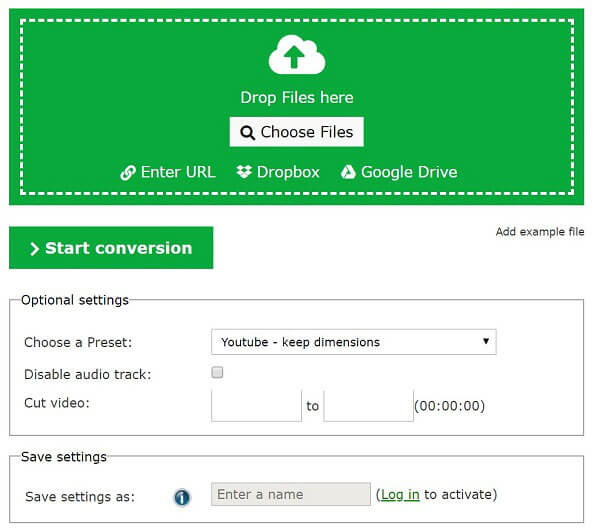
Βήμα 1 Αντιγράψτε και επικολλήστε τη διεύθυνση https://webservice.online-convert.com/convert-video-for-youtube στη γραμμή διευθύνσεων του προγράμματος περιήγησης και πατήστε εισάγετε για να ανοίξετε τον ηλεκτρονικό συμπιεστή βίντεο για το YouTube.
Βήμα 2 Πατήστε Επιλέξτε Αρχεία για να ανεβάσετε τα επιθυμητά βίντεο. Ή εισάγετε τα βίντεο από τη διεύθυνση URL, το Dropbox ή το Google Drive.
Βήμα 3 Επιλέξτε μια σωστή επιλογή από την αναπτυσσόμενη λίστα δίπλα Επιλέξτε μια προκαθορισμένη ρύθμιση. Βεβαιωθείτε ότι η ανάλυση είναι χαμηλότερη από το αρχικό βίντεο.
Βήμα 4 Κάντε κλικ στο Ξεκινήστε τη μετατροπή για να ξεκινήσετε τη συμπίεση βίντεο για το YouTube. Όταν ολοκληρωθεί, κατεβάστε τα βίντεο στον υπολογιστή σας και, στη συνέχεια, κάντε κοινή χρήση στο YouTube.
Συμπέρασμα
Πριν μοιραστείτε τα βίντεό σας στο YouTube, καλύτερα να τα συμπιέσετε για να ικανοποιήσετε το μέγιστο μέγεθος αρχείου. Υπάρχουν πολλοί τρόποι συμπίεσης βίντεο για το YouTube και μοιραστήκαμε τους καλύτερους παραπάνω. Εάν έχετε πολλά αρχεία βίντεο ή ενημερώνετε συχνά το κανάλι σας στο YouTube, το Apeaksoft Video Converter Ultimate μπορεί να σας βοηθήσει να απλοποιήσετε τη διαδικασία. Για περιστασιακή συμπίεση βίντεο, μπορείτε να δοκιμάσετε ένα διαδικτυακό εργαλείο, όπως το Apeaksoft Free Online Video Compressor. Εάν έχετε άλλο πρόβλημα κατά τη συμπίεση των βίντεό σας, μη διστάσετε να αφήσετε ένα μήνυμα κάτω από αυτήν την ανάρτηση.



 Αποκατάσταση στοιχείων iPhone
Αποκατάσταση στοιχείων iPhone Αποκατάσταση συστήματος iOS
Αποκατάσταση συστήματος iOS Δημιουργία αντιγράφων ασφαλείας και επαναφορά δεδομένων iOS
Δημιουργία αντιγράφων ασφαλείας και επαναφορά δεδομένων iOS iOS οθόνη εγγραφής
iOS οθόνη εγγραφής MobieTrans
MobieTrans Μεταφορά iPhone
Μεταφορά iPhone iPhone Γόμα
iPhone Γόμα Μεταφορά μέσω WhatsApp
Μεταφορά μέσω WhatsApp Ξεκλείδωμα iOS
Ξεκλείδωμα iOS Δωρεάν μετατροπέας HEIC
Δωρεάν μετατροπέας HEIC Αλλαγή τοποθεσίας iPhone
Αλλαγή τοποθεσίας iPhone Android Ανάκτηση Δεδομένων
Android Ανάκτηση Δεδομένων Διακεκομμένη εξαγωγή δεδομένων Android
Διακεκομμένη εξαγωγή δεδομένων Android Android Data Backup & Restore
Android Data Backup & Restore Μεταφορά τηλεφώνου
Μεταφορά τηλεφώνου Ανάκτηση δεδομένων
Ανάκτηση δεδομένων Blu-ray Player
Blu-ray Player Mac Καθαριστικό
Mac Καθαριστικό DVD Creator
DVD Creator Μετατροπέας PDF Ultimate
Μετατροπέας PDF Ultimate Επαναφορά κωδικού πρόσβασης των Windows
Επαναφορά κωδικού πρόσβασης των Windows Καθρέφτης τηλεφώνου
Καθρέφτης τηλεφώνου Video Converter Ultimate
Video Converter Ultimate Πρόγραμμα επεξεργασίας βίντεο
Πρόγραμμα επεξεργασίας βίντεο Εγγραφή οθόνης
Εγγραφή οθόνης PPT σε μετατροπέα βίντεο
PPT σε μετατροπέα βίντεο Συσκευή προβολής διαφανειών
Συσκευή προβολής διαφανειών Δωρεάν μετατροπέα βίντεο
Δωρεάν μετατροπέα βίντεο Δωρεάν οθόνη εγγραφής
Δωρεάν οθόνη εγγραφής Δωρεάν μετατροπέας HEIC
Δωρεάν μετατροπέας HEIC Δωρεάν συμπιεστής βίντεο
Δωρεάν συμπιεστής βίντεο Δωρεάν συμπιεστής PDF
Δωρεάν συμπιεστής PDF Δωρεάν μετατροπέας ήχου
Δωρεάν μετατροπέας ήχου Δωρεάν συσκευή εγγραφής ήχου
Δωρεάν συσκευή εγγραφής ήχου Ελεύθερος σύνδεσμος βίντεο
Ελεύθερος σύνδεσμος βίντεο Δωρεάν συμπιεστής εικόνας
Δωρεάν συμπιεστής εικόνας Δωρεάν γόμα φόντου
Δωρεάν γόμα φόντου Δωρεάν εικόνα Upscaler
Δωρεάν εικόνα Upscaler Δωρεάν αφαίρεση υδατογραφήματος
Δωρεάν αφαίρεση υδατογραφήματος Κλείδωμα οθόνης iPhone
Κλείδωμα οθόνης iPhone Παιχνίδι Cube παζλ
Παιχνίδι Cube παζλ





